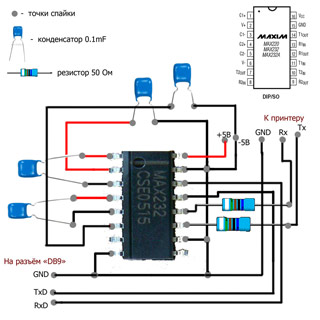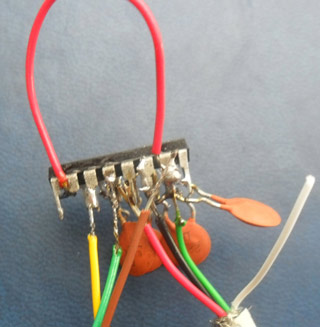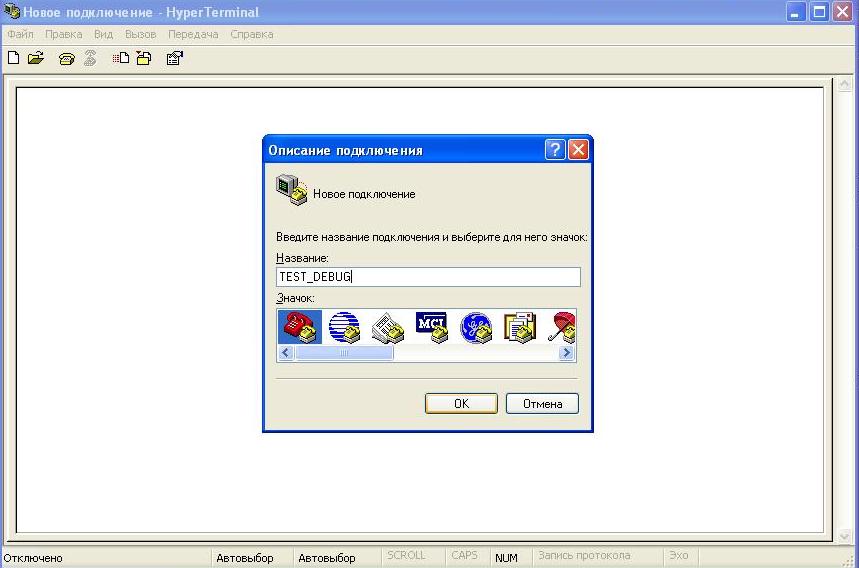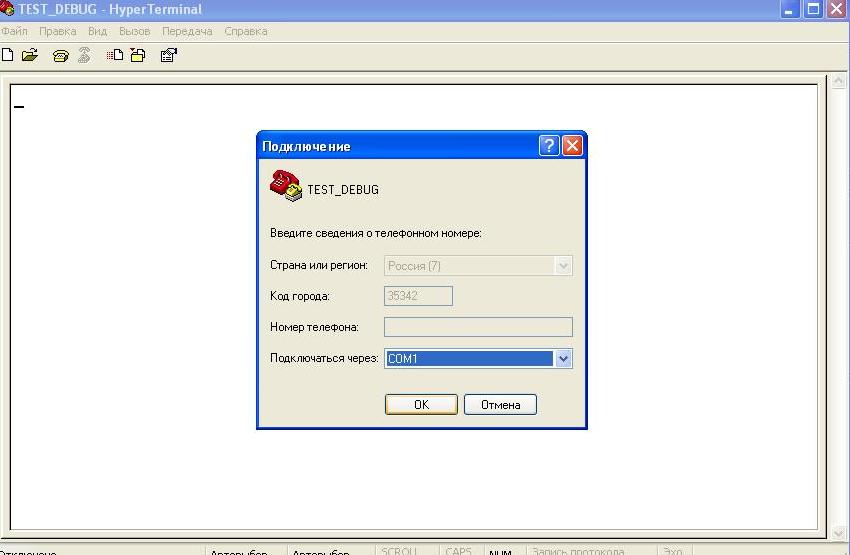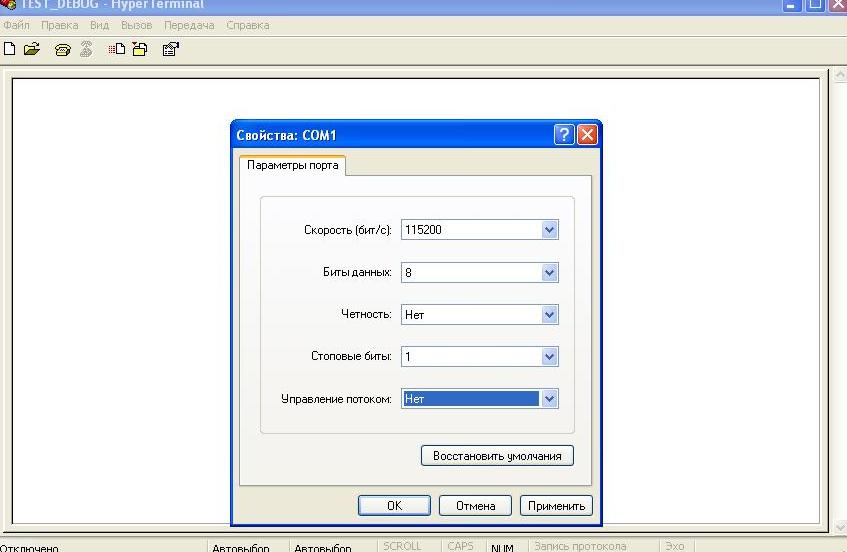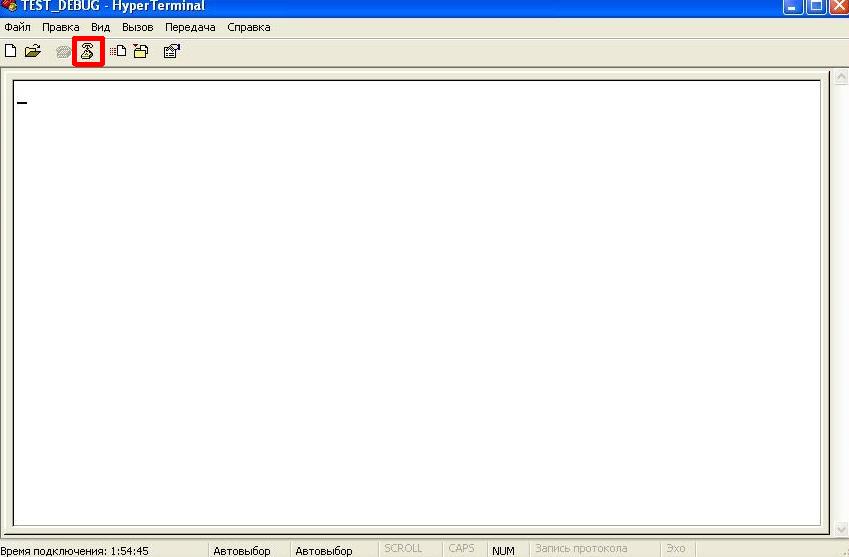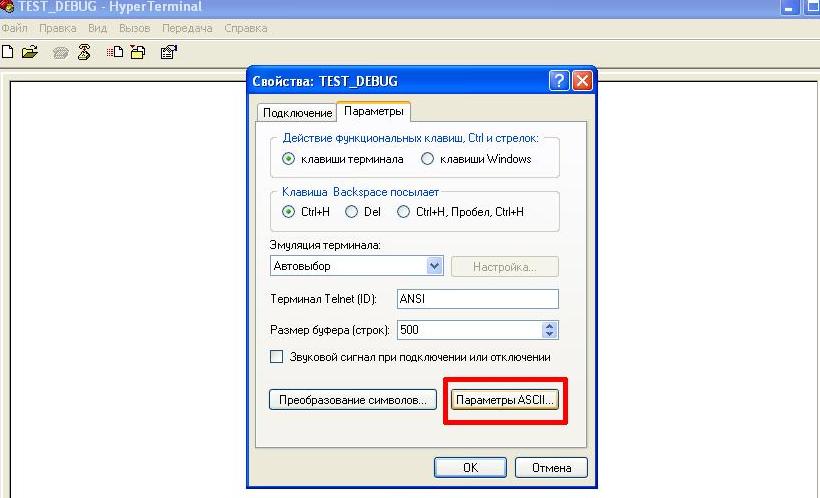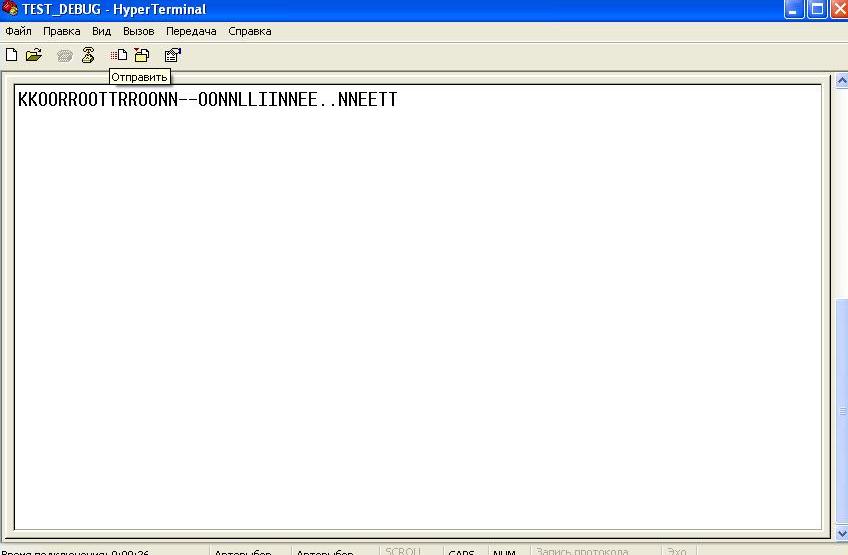Изготовление интерфейсного дебаг-кабеля своими руками
При неправильной прошивке, или использовании некачественных прошивок, Вы можете получить полностью «убитый» аппарат. Компьютер его «не увидит», хоть сто раз переподключай шнур USB.
В этих случаях прекрасно помогает специальный интерфейсный кабель, debug cable, чаще называемый дебаг шнурок.
Детали для изготовления
Для изготовления дебаг-кабеля потребуется не так уж и много деталей:
- Микросхема MAX232 — микросхема, преобразующая сигналы последовательного порта(COM-порта) RS-232 в сигналы, пригодные для использования в цифровых схемах на базе ТТЛ или КМОП технологий. MAX232 работает приемопередатчиком и преобразует сигналы RX, TX, CTS и RTS.
- 4 керамических конденсатора по 0,1 мкф — при их подключении не требуется соблюдать полярность, в отличии от электролитических.
- 2 резистора по 50 Ом — также подключаются без соблюдения полярности.
- Разъем DB9 female(«мама» COM порта) — можно взять от какого-нибудь старого аппарата, например такой тип разъема используется в интерфейсных шнурах старых dial-up модемов.
- Ненужный USB шнур, которым подключается принтер к компьютеру
Схема пайки
Использовать для пайки будем простейшую схему.
Процесс изготовления
Чтож, приступим к изготовлению интерфейсного debug-кабеля. Для начала находим распиновку микросхемы MAX232. На фото слева вверху микросхемы можно увидеть углубление виде полукруга, это так называемый «ключ» микросхемы. Так вот, счет ножек начинается левее этого ключа.
На фото Вы можете увидеть, как происходит нумерация.
Теперь припаиваем конденсатор на 1 и 3 ноги микросхемы.
Второй конденсатор «вешаем» на 4 и 5 ноги микросхемы.
Еще два конденсатора нам нужно припаять на 2 и 6 ноги соответственно, вторыми ножками на землю.
Но 15 ножка микросхемы тоже идет на землю, поэтому мы конденсаторы с 2 и 6 ножки микросхемы припаиваем на 15-ю ногу MAX232.
Берем USB кабель, отрезаем разъемы, и убираем в сторону белый провод (можно совсем оторвать его под корень, он нам не понадобится).
От «мамы» COM-порта нам нужны только три контакта, 2-й, 3-й и 5-й.
На разъеме они пронумерованы, так что ошибиться здесь трудно. Но на всякий случай – нумерация начинается с левого широкого края разъема.
Эти же провода нужно припаять на микросхему.
Провод с 5-й ноги разъема припаиваем на 15 ногу микросхемы, это будет «земля», со 2-й ноги разъема припаиваем на 14-ю ногу, а с 3-й ноги разъема на 13-ю ногу микросхемы.
На схеме 8-я и 10-я ноги микросхемы замкнуты между собой, мы делаем это любым удобным способом:
После этого нам нужно замкнуть 15-ю ногу микросхемы с 10-й.
Теперь изготовим выводы Rx, Tx и GND, которые мы будем подключать к принтеру.
Как видим на схеме Rx и Tx выводы идут к принтеру через резистор номиналом 50 Ом, их можно было бы припаять прямо на микросхему, но поскольку спецконтактов на форматере для дебага нет, только отверстия, поэтому стоит сделать как показано на фото.
Теперь проводки с резисторами припаиваем на 11-ю и 12-ю ноги микросхемы, а провод без резистора – к 15-й ноге, которая, как Вы помните, является землей. 11-я нога является контактом Тх, а 12-я нога контактом Rx.
Теперь позаботимся о питании нашего дебаг-кабеля. 5V питания будем брать от USB разъема, для чего из ненужного шнура изготовим такую вещь.
То есть от USB кабеля нам необходим красный провод питания, его припаиваем на 16-ю ногу микросхемы.
Ну вот и все готово. В целях безопасности, концы контактных проводов защищаем термоусадочной трубкой, или обыкновенной изолентой, предварительно пометив назначение проводов.
Проверка
Теперь нам необходимо проверить наш дебаг-кабель:
- Подключаем USB разъем в компьютер
- Подключаем разъем DB9 к COM порту компьютера
- Папускаем стандартную программу Windows XP — Hyper Terminal (если у Вас её нет, скачайте)
Ставим галочку в настройках «Отображать вводимые символы на экране», и, замкнув выводы Rx и Tx между собой, набираем на клавиатуре любые символы, они должны отображаться на экране программы.
Обратите внимание, в программе есть изображение телефона – если трубка не поднята, значит связь не установлена. Вновь замыкаем выводы Rx и Tx между собой, нажимаем на трубку. Как только трубка будет в поднятом состоянии, нажимаем любые кнопки клавиатуры и наблюдаем наличие символов на экране. Значит все сделано верно и можно использовать этот debug-кабель для восстановления прошивки неисправного аппарата Samsung или Xerox.
ИП «ИП Чиянов Евгений Андреевич» ОГРН: 309662322300035
Фактический и юридический адрес: 622008, РФ, Свердловская обл., г. Нижний Тагил, Краснознамённая 52 оф. №1
Источник
Тест дебаг кабеля (DEBUG CABLE)
Очень многие, прочитав наш подробный мануал по созданию дебаг кабеля (DEBUG CABLE) для МФУ Samsung, сделали подобный (и очень полезный) шнурок для себя.
В данной статье мы подробно опишем, как проверить работоспособность дебаг кабеля перед подключением к МФУ, дабы уберечь вас от порчи имущества.
Для начала необходимо провести финальную проверку пайки на наличие замыканий, так называемых «соплей», потому что очень часто при окончании сборки – изготовлении контактов Rx, Tx, GND на микросхеме возможно изменение положений конденсаторов(ножки гнутся и могут замкнуть). Если все в порядке, можно приступать к следующему этапу проверки debug кабеля.
Подключаем наш шнурок к компьютеру через COM-порт, подаем напряжение на микросхему, воткнув провод питания в USB разъем.
Замыкаем выходы Rx и Tx(приём и передачу) между собой(для верности можно соединить их капелькой припоя), GND не трогаем.
Проверка дебаг кабеля проводится методом “ECHO” с помощью программы, входящей в стандартный набор служебных программ Windows – HyperTerminal.
Запускаем программу, создаем новое подключение:
Выбираем способ подключения через COM-порт:
В свойствах скорость выставляем 115200 бит/секунду, выключаем аппаратное ускорение в Управлении потоком:
Нажимаем ОК сохраняем настройки, соединение создано и запущено, после этого стоит обратить внимание на рисунок телефонной трубки в программе, она обязательно должна быть поднята(на рисунке ниже выделено красным):
Теперь нам необходимо настроить подключение для отображения сигналов, для чего заходим в свойства подключения:
Переходим на вкладку «Параметры», затем жмем на кнопку «Параметры ASCII»:
И затем уже ставим галочку в пункте «Отображать введенные символы на экране»(на рисунке необходимый пункт подчеркнут красной линией):
Нажимаем «ОК» и теперь программа полностью настроена для работы с дебаг кабелем для МФУ Samsung.
Теперь нажимая клавишу на клавиатуре в окне терминала, вы должны видеть дублирующиеся символы, то есть первый символ – введенный вами, второй – ответ дебаг кабеля.
Вот весь несложный принцип проверки кабеля. Если у вас все получилось – такой дебаг кабель можно использовать для восстановления. Иначе проверяйте пайку, качество деталей и проводов.
ИП «ИП Чиянов Евгений Андреевич» ОГРН: 309662322300035
Фактический и юридический адрес: 622008, РФ, Свердловская обл., г. Нижний Тагил, Краснознамённая 52 оф. №1
Источник
Для чего дебаг кабель
КОНФЕРЕНЦИЯ СТАРТКОПИ
Принтеры, копировальные аппараты, МФУ, факсы и другая офисная техника:
вопросы ремонта, обслуживания, заправки, выбора
Часто стали попадатся аппараты у которых полетели мозги или, правильно говоря, неисправность с FirmWare. Это случается по следующим причинам:
1. В процессе прошивки аппарата прервалась связь, отключили электричество, отсоединен кабель USB.
2. По ошибке был записан «битый» FW, не той версии или вообще черте что.
3. В случае ОА NUpd (ОдноАппаратная Необновляемая OA NUpd) прошивке была допущена ошибка в серийном номере. В этом случае МФУ работает в штатном режиме, но без чипа выдается ошибка и аппарат не работает. Или вам попался аппарат ранее прошитый старой прошивкой, с показанием версии 0107f для SCX 3200.
4. Гарантийный случай поломки аппарата с неисправностью FW. При обновлении через интернет произошел сбой как в пункте 1, хотя Smart-панель вас предупреждает, что при этой процедуре нельзя выключать компьютер или аппарат.
Вот для таких вот случаев и нужен Дебаг-кабель (ДК). Поверьте, меня он выручает постоянно! Так что рекомендую всегда иметь при себе эту полезную штуку.
В чем суть процедуры прошивки аппарата при помощи ДК? Если МФУ не определяется компьютером, то вы не сможете залить FW в аппарат, для этого необходимо подключится к плате через сервисный разъем и, командуя через гипертерминал, заставить аппарат принять FW с компьютера.
И так начнем.
Для его сборки нам понадобится:
1. Микросхема MAX232
2. Разборный разъем RS232 9-pin (проще говоря, комовский разъем)
3. 4 кондесатора 0.1 микрофарад
4. 2 резистора 50-60 Ом
5. USB разъем
6. Многожильный медный провод длиной примерно 1 метр
Вот схема ДК:
http://s017.radikal.ru/i400/1209/59/4fd4712d6647.jpg
Балластные резисторы по 50ом, которые идут на выходы Rx, Tx использовать их металлические усики как контакты припоя, так как они отлично припаиваются к мелким местам, заизолировать их термокембриком.
Ну вот готовый вид:
http://s017.radikal.ru/i441/1209/32/f7d3a9b88697.jpg
Другой альтернативный вариант использовать уже готовые решения с небольшой доработкой. Для ДК прекрасно подходит Downloading Cable или Data Cable RS232 для сотовый телефонов Samsung.
http://www.datacable.spb.ru/Fotos/3410L.jpg
Как найти нужные контакты GND, RX, TX подробно описано в статье Андрея Лутова
МФУ Samsung SCX-4300, SCX-4200: Решение проблемы «Download From PC» http://www.startcopy.ru/repair/sams4300_sc.htm
Также не забудьте защитить Rx Tx резистором как советует Андрей.
Это просто пример того, как эта статья перейдет в базу знаний.
Модераторы покажите плиз как это произойдет?
И можно ли сделать флаг «Показать все изображения на странице»? Ну чтобы картинки сразу были развернутыми.
(1) Ты рекомендуешь в БЗ, один из модераторов рассматривает рекомендацию и вносит в БЗ.
(2) При наведении на перевернутый вопросик в конце ссылки изображения появляется надпись — Показать все изображения на странице.
(0) Саш, ты про юсб ДК в статью сразу добавь инфу, тогда вообще будет хорошо. А то скоро ком вымрет окончательно. Юсб — это который на Prolific PL2303, емнип.
(3) Я про вопросик и имел ввиду. Например автор блога хочет чтобы картинки были сразу развернуты, а не так, чтобы читатель сам догадался нажать на вопросик. После переноса в базу знаний будет ли возможность давать комментарии статье? Ивообще как устроена база знаний? как ее глянуть? (Извените что туплю, но я обыскался 🙂 )
(4) Валер, самое сложное в юсб датакабеле это найти rx, tx Андрей в своей статье про 4300 написал уже как ищется. А эту статейку вставил чисто из соображений как на новой конфе организовать блог-платформу. Например зарегенные спецы сами пишут статьи (блоги с обсуждениями и комментами).
На данный момент добавление статей в конфу довольно долгий и тяжелый процесс, а если спецам самим дать возможность писать сюда статьи, то есть, организовать блог-платформу, думаю меня поддержат.
Вот я и пытаюсь начать с того что уже имеется, а там видно будет че да как
И вообще может сам нарисуешь статейку про USB-DATA-DEBUG-CABLE? )))
(5) чтобы картинки были сразу развернуты Постоянный показ изображений предусмотрен только в одном разделе сайта — Для специалистов. Т.е. в данной теме ты мог внести изображение(См. опцию ниже Окна сообщения).
База Знаний — кнопка Меню, третья строчка сверху. Вносить изменения в уже имеющиеся темы в БЗ сложно с технической точки зрения, соответственно и открыть их в БЗ для обсуждения не представляется возможным. Примемлимый вариант — открыть тему обсуждения со ссылкой на тему в БЗ.
Не надо делать блоги.
Очень не экономно при этом расходуется место, потому как по расзному разные люди могут представлять картинки, соответственно — увеличивается время загрузки, размещение элементов на сторонних ресурсах черевато тем, что сторонний ресурс может их просто удалить со временем, в статьях все таки принято ставить водяные знаки на рисунки, верстка на сайте должна быть все таки однообразной.
Про размер — первая картинка, выложенная на радикале, имеет размер 85 кил, после мелкой обработки — 16.
Так лучше уж представлять как заготовку, а Илья потом все это в порядок приведет, после обсуждения, если такое последует.
Полный размер: 16k
Banzai (5): И вообще может сам нарисуешь статейку про USB-DATA-DEBUG-CABLE? )))
кто, я? ну ты даёте. я же дубовый до пяток в этом деле, себе такой кабель сваял предельно просто — взял да купил готовый дата-кабель от нокии, нашёл в инете его распиновку и вуаля, дальше дело чисто техники, отколбасил разъём и подпаял удобные проводочки.
практически статейка про USB debug уже есть Debug из дата кабеля Nokia
(10) Вопрос спорный.
Там взят конкретный кабель к конкретному телефону, и, боюсь, с другим кабелем/телефоном могут возникнуть непонятки.
60_3.JPG , но это тоже частный случай.
(11) ну да, кабель вполне определённый, но когда упоминание о нем проскочило в старой конфе я за пару минут нагуглил, и в течении пару дней (точно меньше недели, пока передавали со склада в другом городе) забрал его всего за что-то около пятёрки баксов, необходимости в нем пока не возникло, поэтому только проверил его включение в USB и создание виртуального порта (как и описывал кто-то в конфе) и распиновка его тоже не секрет для поисковиков, imho, это очень удачное решение
(12) Мой мне обошелся вообще в пару баксов, только ждать пришлось побольше.
Если точнее — 35 дней из Гонконга шло.
ну да, в старой конфе про этот кабель было. меня когда припёрло — я давай гуглить, практически всю инфу на монитор.нет нашёл. у самсунга были кабели на этом же Prolific PL2303, ещё у кого-то, не нокией единой, так сказать. я когда кабель выбирал в сервисе-магазине по ремонту мобил, то мне даже три штуки на выбор предложили. но пришлось сначала позвать технаря ихенного, потому что девочке я не смог объяснить что мне нужно. взял нокиевский, потому что распиновку на него уже нашёл. кабель опробовал, не раз и не два, всё чётко пашет.
(13) я насчет пятёрки загнул, там где я его заказал доставка по городу была кажись 30грн, и это было дороже чем он стоил, вот http://rlu.ru/9MG пример, по первой же ссылке трёшки достаточно чтоб приобрести. 🙂
(15) Ну, мой получился дешевле и паять/резать не надо 🙂
Источник